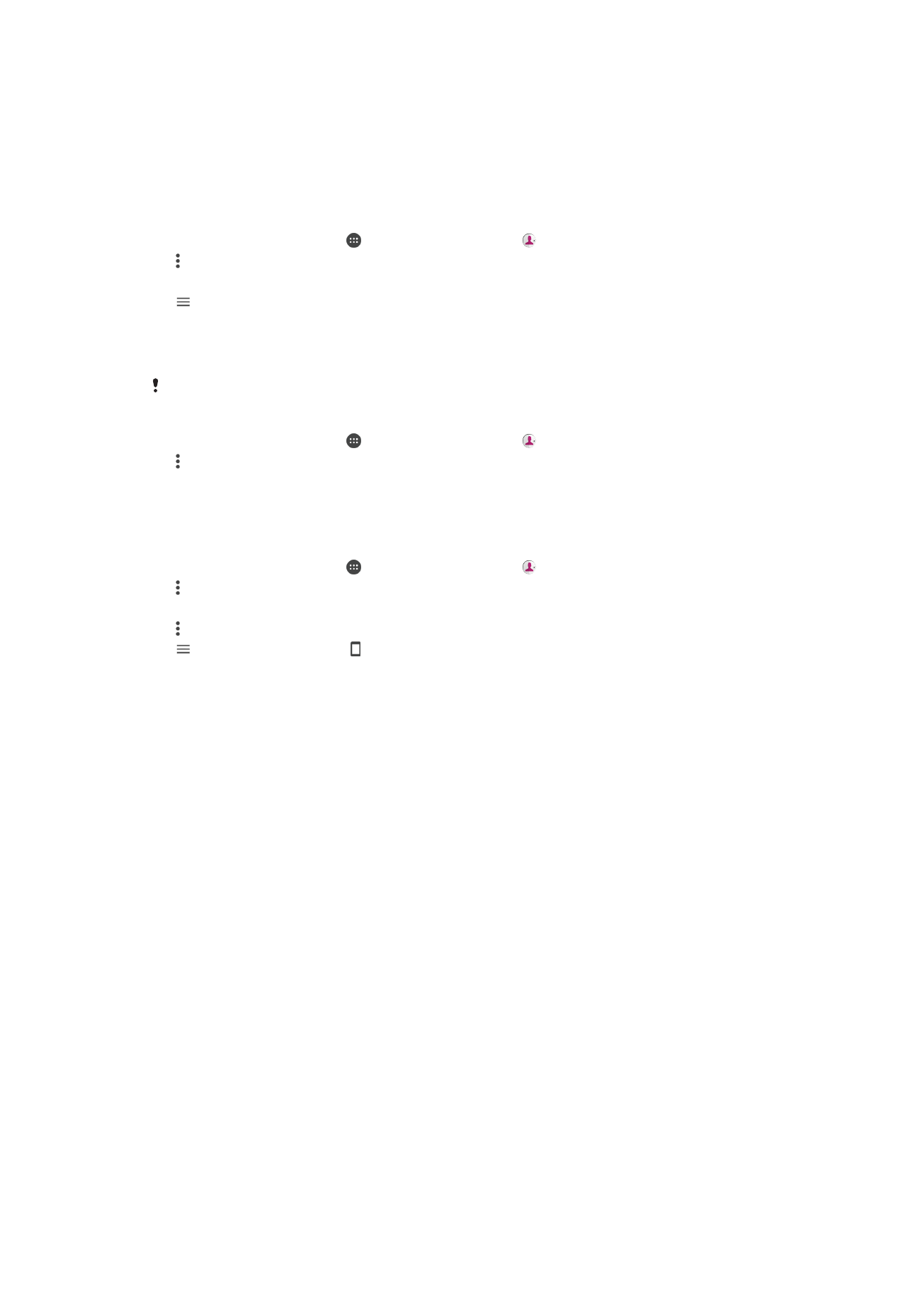
েবরবচবিগুবির ি্যাক আে পনওয়া
আপনি পনরনচনতগুনির ব্যকআপ নিরত অভ্যন্তরীণ সঞ্চয়্থিাি, কমমনর কারদে বা একটি SIM কারদে
ব্যবহার কররত পাররি৷ আপিার যরন্ত্র নকভারব পনরনচনতগুনি পুিঃ্থিাপি কররত হয় কসই সম্পরকদে
আররা তরথ্যর জি্য
পনরনচনতসমূহ ্থিািান্তর করা
করার পৃষ্ঠায় 90 করা ক্খুি।
কমমনর কাররদে সমস্ত পনরনচনত এ্সেরপাটদে কররত
1
আপিার পহাম ব্ক্রিন কথরক, আিরতা চাপুি, তারপরর আিরতা চাপুি৷
2
টিপুি, তারপর ইয়ম্পাট্ক/এ্সেয়োট্ক > SD কায়ড্ক িা আি্যন্তরীণ সঞ্চয়স্থায়ন র্তিাবন
করুন (.vcf ফাইি) আিরতা চাপুি৷
3
> SD কাড্ক আিরতা চাপুি৷
4
সংরক্ষণ করুন আিরতা চাপুি৷
SIM কাররদে পনরনচনত র্তিানি কররত
যখি আপনি একটি SIM কাররদে পনরনচনত র্তিানি কররবি, হয়ত সব তথ্য র্তিানি হরব িা৷ এর কারণ হি
SIM কাররদের কমমনর সীনমত হয়৷
1
আপিার পহাম ব্ক্রিন কথরক, আিরতা চাপুি, তারপরর আিরতা চাপুি৷
2
> ইয়ম্পাট্ক/এ্সেয়োট্ক আিরতা চাপুি৷
3
SIM কায়ড্ক র্তিাবন করুন আিরতা চাপুি৷
4
ঠিক আয়ছ আিরতা চাপুি৷
আভ্যন্তরীণ সঞ্চয়্থিারি সমস্ত পনরনচনত এ্সেরপাটদে কররত
1
আপিার পহাম ব্ক্রিন কথরক, আিরতা চাপুি, তারপরর আিরতা চাপুি৷
2
টিপুি, তারপর ইয়ম্পাট্ক/এ্সেয়োট্ক > SD কায়ড্ক িা আি্যন্তরীণ সঞ্চয়স্থায়ন র্তিাবন
করুন (.vcf ফাইি) আিরতা চাপুি৷
3
> অি্যন্তরীণ সঞ্চয়স্থান প্খান আিরতা চাপুি৷
4
আিরতা চাপুি, তারপরর -এর পারি থাকা আপিার যরন্ত্রর মররি িম্বর আিরতা
চাপুি৷
5
একটি েন্তব্য কিাাাঅর নিবদোচি করুি বা শুধুমাত্র পসি করুন আিরতা চাপুি।
94
এটি এই প্রকািিার একটি ই্টোররিট সংস্করণ। © শুধুমাত্র নিজস্ব ব্যবহাররর জি্যই মুদ্রণ করুি।